Smart Draw 2010 - Công cụ vẽ biểu đồ, sơ đồ tuyệt vời cho BA
Ngoài việc soạn thảo các văn bản, MS-Word cũng hỗ trợ khá nhiều công cụ vẽ. Tuy nhiên, khó có thể thoả mãn hết nhu cầu đa dạng của người dùng vì không chỉ những biểu đồ, sơ đồ mạng mà các vấn đề khác như trình bày công thức hóa học, toán học... SmartDraw sẽ là phần mềm hỗ trợ đắc lực những yêu cầu nói trên.
Với SmartDraw, bạn không cần là một hoạ sĩ hay phải có óc thẩm mỹ tinh tế cũng có thể dễ dàng đạt được sự trình bày, minh hoạ... một cách rất chuyên nghiệp thông qua những cú bấm chuột nhẹ nhàng.
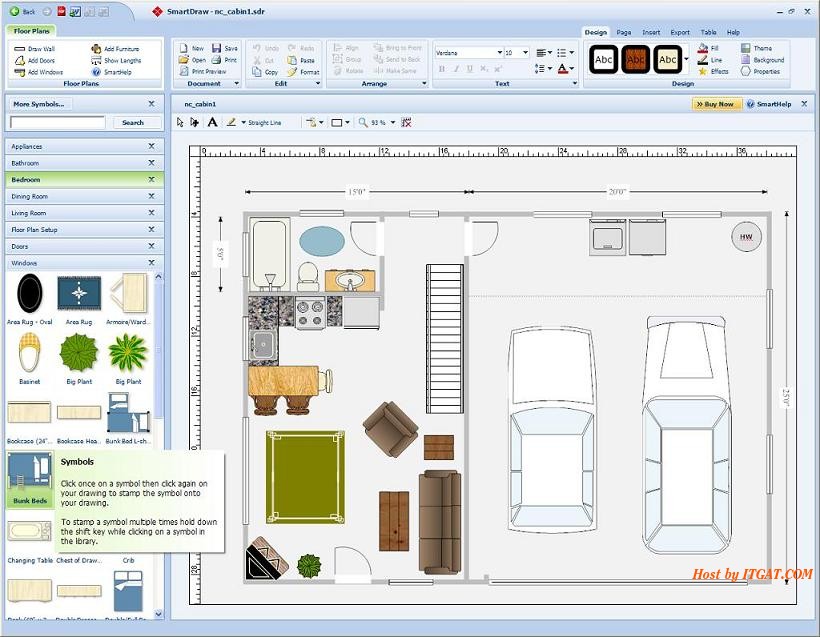
SmartDraw có thể hoạt động như một chương trình độc lập hoặc như một thành phần của bộ Office. Bạn cũng có thể dùng SmartDraw tạo ra các hình minh hoạ theo ý mình rồi chèn vào văn bản được soạn thảo bởi Word một cách dễ dàng.
Smart Draw 2010 là một phần mềm thiết kế đồ họa nổi tiếng trong việc hỗ trợ người dùng vẽ các đối tượng sơ đồ, biểu đồ, mô hình, bố cục sàn nhà, sơ đồ mạng, vv... Phần mềm có giao diện trực quan và hệ thống menu quen thuộc nên việc sử dụng không quá khó khăn, ngay cả đối với những người không chuyên. SmartDraw hỗ trợ trích xuất sang các định dạng phổ biến của bộ ứng dụng văn phòng, đặc biệt là PowerPoint, giúp cho các bài thuyết trình của bạn sinh động trước mắt người xem. SmartDraw 2010 có dung lượng 23,6 MB, bạn có thể tải tại đây. Sau khi tải về, cài đặt và khởi động vào giao diện chính của chương trình. Ở mục New trong khung bên phải, bạn sẽ thấy hai chủ đề Basic và Templates. Trong đó, nếu chưa quen lắm về các thao tác trên SmartDraw thì bạn hãy chọn chủ đề Templates để xem qua một số mẫu mà phần mềm cung cấp. Nói "một số", nhưng thực chất có hàng trăm mẫu khác nhau thuộc nhiều lĩnh vực như: Charts & Graphs, Creative & Collateral, Engineering & Schematics, Family Tree, Floor Plans & Landscaping, Flowcharts, Forms & Documentation, Project Planning, Presentations, Mind Maps, vv... Khi đã quen thuộc, bạn có thể tự mình tạo biểu đồ, mô hình... theo cách riêng của mình bằng cách bấm chọn chủ đề Basic.
1. Charts & Graphs - Tạo biểu đồ, đồ thị
Trong cửa sổ bên phải, bạn bấm chọn thẻ SmartPanel > bấm Create New Charts trong khung Create Chart rồi chọn một trong 8 dạng biểu đồ: Bar - hình cột, Pie - hình tròn, Stacked Bar - cột xếp chồng, Line - đường thẳng, Relative Value - dãy giá trị nằm ngang, Area - diện tích, Layered Area - các lớp diện tích, 3D - cột 3D.
Để thay đổi màu cho nhóm trên biểu đồ, bạn chọn cột hoặc đối tượng tương ứng rồi chọn màu trên mục Bar Style (hoặc bấm chuột phải chọn Fill, chọn màu cần thay đổi, và cũng thực hiện tương tự cho Border Thickness, Border Style, Border Color). Nếu số lượng nhóm hay đề mục mặc định không đủ đáp ứng yêu cầu thì bạn bấm Add Series - tăng nhóm, Add Category - tăng đề mục. Ngoài ra, bạn có thể chèn thêm các hình minh họa lên biểu đồ thống kê của mình ở thẻ Library.
2. Floor Plan - Sơ đồ tầng lầu
Nếu bạn đang làm việc trong ngành kiến trúc - xây dựng thì công cụ này sẽ là một lựa chọn không thể bỏ qua. Tại thẻ Smart Panel, bạn bấm nút Add Single Wall trên khung Construction để vẽ các bức tường, đồng thời có thể kết hợp với các công cụ như Shape - hình dạng, Line - kiểu nét vẽ trong mục Tools (ở menu Home) để làm cho bảng thiết kế tăng thêm phần chuyên nghiệp. Sau khi đã tạo ra các bức tường, bạn cần bổ sung vào các vật dụng để trang trí cho căn nhà như Beds - giường, Appliances - thiết bị, đồ dùng, Lavatory - các vật dụng trong phòng vệ sinh. Nếu muốn di chuyển cùng lúc nhiều đồ vật thì bạn hãy kết hợp phím Shift và chuột trái để chọn các đồ dùng đó, rồi bấm chuột phải chọn Group Objects để nhóm chúng lại.
Ảnh minh họa
3. FlowChart - Sơ đồ khối.
Để diễn giải một quy trình hoặc một thuật toán nào đó, bạn cần vẽ một sơ đồ dạng FlowChart. Bạn chọn hình ảnh đại diện cho từng mốc quy trình ở khung Build rồi bấm các nút Add Left - chèn bên trái, Add Right - chèn bên phải, Add Above - chèn phía trên, Add Below - chèn phía dưới các mốc được chọn. Trong khung Text, bạn bấm nút Add Text rồi chọn vùng cần ghi chú nhập vào nội dung, đồng thời kết hợp với công cụ Font ở thẻ Home để thay đổi kích thước chữ, font chữ, màu chữ, nhập chỉ số trên, chỉ số dưới. Ngoài ra, bạn bấm vào nút xổ xuống để chọn một trong bốn dạng đường vẽ: Straight Line - đường thẳng, Curved Line - đường cong, Shape Connector - dạng dây nối, Curved Connector - dây nối cong.
Ảnh minh họa
4. Network Diagram - Sơ đồ mạng
Công cụ Network Diagram giúp nối kết các hình vẽ để tạo ra sơ đồ mạng máy tính trong các tài liệu về kỹ thuật tin học.
Trên cửa sổ SmartPanel, bạn chọn các biểu tượng thiết bị mạng như: Workstation, Secure System, Workgroup Director, LCD Monitor, Laptop PC, Firewall, Secure Host, Comunication Server, FTP Server, Digital Ocean Tarpon, Network Line... để tạo ra mô hình mạng. Cũng như FlowChart, bạn cũng sử dụng các công cụ trong các khung Split Path, Text, Lines để bổ sung thêm cho sơ đồ.
5. Org Chart - Sơ đồ tổ chức
Org Chart là công cụ hữu hiệu trong việc vẽ sơ đồ bộ máy tổ chức, sơ đồ phả hệ... một cách chuyên nghiệp. Trong thẻ SmartPanel, bạn cần lưu ý đến khung Chart Properties để thay đổi một số thuộc tính của sơ đồ: Chart Direction - hướng của sơ đồ, Branch Style - kiểu rẽ nhánh, Box Spacing - khoảng cách hộp, Connector Spacing - khoảng cách của dây nối.
Lưu ý:
- SmartDraw 2010 chỉ phát huy được hiệu quả hoạt động khi máy tính của bạn kết nối Internet để chương trình tải về các tập tin biểu mẫu cần thiết.
- Sau khi vẽ xong các sơ đồ, mô hình... bạn cần trích xuất chúng vào những ứng dụng văn phòng như Adobe Acrobat (pdf), Microsoft Word (doc), Microsoft Excel (xls), Microsoft Powerpoint (ppt) để hoàn thành dự án của mình. Trên giao diện chính của SmartDraw, bạn bấm vào biểu tượng của phần mềm tương ứng cạnh logo của chương trình, ngay lập tức sơ đồ sẽ được chuyển qua phần mềm đó.
- Để nhập văn bản tiếng Việt có dấu, bạn vào menu Home, chọn các loại font VNI ở thẻ Font > rồi chọn bảng mã tương ứng VNI Windows (đối với bộ gõ Unikey).
- Nếu chưa kịp hoàn thành tác phẩm, bạn bấm nút Save (biểu tượng chiếc đĩa) để lưu lại với định dạng SmartDraw File (*.sdr).
Download
http://hotfile.com/dl/23944737/c007e45/SmartDraw_2010_With_Keygen.rar.html
Hoặc
http://ugotfile.com/file/774657/SmartDraw.2010.part1.rar?rid=8238 http://ugotfile.com/file/774661/SmartDraw.2010.part2.rar?rid=8238 http://ugotfile.com/file/774656/SmartDraw.2010.part3.rar?rid=8238
(Tổng hợp từ Internet)

Bình luận
vicky (chưa được kiểm chứng)
T7, 05/06/2010 - 10:42
Liên kết cố định
là một BA, mình rất thích
là một BA, mình rất thích công cụ này. Thanks bạn nhé